2022年一発目の買い物はSynology NAS DS1621 Plus です。
これまでは撮影した写真の倉庫は、QNAPのTS-453Be だったのですが、昨年から続く度重なるトラブルから、ソフトウェアに強いSynologyに変更を決めました。
トラブルというのは具体的には、2021年GWのランサムウェア「Qlocker」の被害、2022年新春を襲ったMalware Removerの不具合によるNASフリーズです。ランサムウェアに至っては、いまだ猛威をふるっているようです。実際に被害に遭って写真の大切を痛感しました。
前置きが長くなりましたが、この記事ではDS1621 Plus のレビューを兼ねて、メモリと10Gネットワークカード、HDDを取り付ける手順を紹介します。
DS1621 Plusを構成するために準備したもの
まずは本体です。

6ベイタイプNASなのでデカイ。この機種を選んだ理由は、10Gbeの拡張ネットワークカードが使えることです。6ベイが欲しかった訳ではなく、拡張できるかどうかがポイントでした。
QNAPはミドルクラスから拡張ネットワークカードの装着は可能だが、Synologyはハイミドルクラスからとなっており敷居が高い。QNAPはクラス分けが緩いので、コストパフォーマンスが良いと言われている理由だと思う。その結果、多くのユーザーを獲得している。
10Gbeの拡張ネットワークカード「E10G18-T1」はこちら。インターネットも10Gbeの地域も出てきている。これから買い替えるなら10Gbeに対応できる機種をすすめたい。

最後にメモリ。Synologyによる純正メモリしか認めていない。とはいえ、純正メモリの価格が高すぎて手が出ません。4GBで1万円とか…絶対無理だ。クルーシャル(Crucial )のメモリは、動作保証されていませんが、ネットの情報によると動作実績ありだったので購入した。

ちなみに16GB x 2 で32GBです。2022年の年明け、タイムセールで破格の1万6000円で購入できました。
10Gbe拡張Nic「E10G18-T1」の取り付け方法
RAWファイルをNASで管理しているため、10Gbeのネットワーク環境を構築しています。Lightroom や Capture One を使って現像作業が快適に行えています。メイン機をSynologyに変えますが、10Gbeの拡張ネットワークカードは必須です。
当初、QNAPに搭載している QXG-10G1T を DS1621 Plusに載せ替えしようと画策したのですが断念しました。既にトライした先人たちの話によると動作しなかったという経験談を見かけたからです。
最終的には、Synology 純正の E10G18-T1 を購入しました。

ネットワークカードは赤枠部分に取り付けます。取り付けるにはNASのカバーを全部外す必要があります。

カバーを外すと、PCIスロットがあります。「E10G18-T1 」を挿せばOKです。


カバーを戻せば完了です。ネットワークカードの取付は多少面倒ではありますが、ご覧の通り簡単です。

拡張ネットワークカードの場合、筐体前面にあるLANのステータスランプは反応しません。残念ポイントです。

メモリの増設方法
メモリはクルーシャル(Crucial )の16GBの二枚を使用します。

メモリはNASの底側のフタを外した部分にあります。


差し込み方はPCと全く同じです。

ちなみにクルーシャルのメモリは動作保証対象外ですが、購入後2週間、正常に動作しています。
HDDの搭載方法
NASのHDD搭載方法は、HDDトレイにHDDを載せてNAS本体に差し込むだけです。

DS1621 Plus は、ハイミドルクラスだけあってトレイの底部をプッシュすると持ち上がります。また鍵でのロック機構もついています。高級感があって好印象です。


今回使用したHDDは、Seagate IronWolf 3.5インチ 4TB 内蔵HDD(CMR)です。以前は、Western Digital WD Red Plus NAS RAID (CMR) シリーズを使っていましたが、NASではなく、僕との相性が悪いのか故障が多かったので乗り換えました。マシン室に神棚を置くような感覚です…。
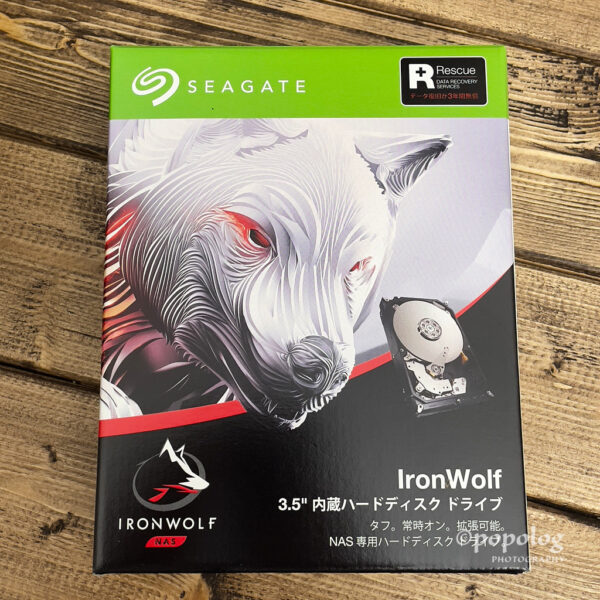
正直なところ、Seagate と Western DigitalのNAS用のHDDであれば、どちらを選んでも間違いありません。一点だけアドバイスするなら、「CMR方式を選びましょう」です。
HDDには、SMR方式とCMR方式があります。耐久性と信頼性を重視するならCMR方式を購入しておけば問題ありません。SMR方式が信頼できない訳ではなく、SMRに比べてCMRが、24時間稼働するNASと相性が良いからです。価格を重視するならSMR方式でも構わないと思います。
まとめ:QNAP から Synology にメイン機を乗り換えてみて
QNAP から Synology にメイン機を乗り換えてみて、NASはNASだが、QNAP、Synology とでは違いがあると感じました。
WindowsとMacの違いです。同じPCというジャンルですよね。「できること」は大きく変わりません。どっちが良いか、悪いかはではありません。
QNAPは、ハードが強く、チャレンジ精神も旺盛なイメージがあります。エントリー、ミドルクラスにおいて、コストパフォーマンスが最高です。
一方で、Synologyはソフトが強く、保守的なイメージです。NASやアプリのUIが秀逸です。またソフト面で信頼性も高い。ハイミドルクラスからハードとソフトの融合が良いバランスになります。
今回、ds1621 Plus + 10Gbe環境なのですが、ディスクIOが過去一の記録となりました。ハイミドルクラスだけあって、これまで所持していたNASとは性能が一段階上ですね。


RAW現像、動画編集が快適になりました。10Gbe環境の話はまたの機会に紹介します!
QNAP TS-453Be との比較も面白そうじゃの。

ではでは。











